„Chcę zgrać film Blu-ray, ale zajmie to więcej niż godzinę, czy można przyspieszyć zgrywanie Blu-ray?” Wszyscy sugerują digitalizację kolekcji dysków optycznych, ale wszyscy ignorują jedną ważną rzecz, koszt czasu. Niektórzy ludzie wybierają dużą prędkość, ale jakość wyjściowa staje się okropna. W rzeczywistości wiele czynników wpływa na ten proces. Ten przewodnik ma na celu wyjaśnienie, jak to zrobić przyspieszyć zgrywanie Blu-ray i DVD proces.
Część 1: Co ogranicza prędkość zgrywania Blu-ray / DVD
Jak długo trwa zgrywanie Blu-ray lub DVD? Nie ma prostej odpowiedzi na to pytanie. Ilość czasu zależy od wielu czynników, których możesz nie być świadomy. Do najważniejszych czynników ograniczających prędkość zgrywania płyt Blu-ray i DVD należą:
1. Szybkość odczytu napędu Blu-ray lub DVD. Są one zwykle wyrażane w terminach takich jak 8X lub 16X. Ten drugi jest dwukrotnie szybszy od pierwszego. Najszybsza prędkość w napędzie DVD to 24X, a najszybsza prędkość w napędzie Blu-ray to 16X.
2. Długość filmu, który zamierzasz pobrać. Im dłuższy film, tym większy rozmiar pliku i tym więcej czasu zajmuje.
3. Wydajność procesora systemowego. Podczas zgrywania Blu-ray lub DVD oprogramowanie musi działać w odpowiednim środowisku. Nazywa się to zwykle minimalnym wymaganiem. Jeśli zdecydowałeś się na oprogramowanie do zgrywania Blu-ray / DVD, przeczytaj uważnie wymagania systemowe.
4. Wybierz odpowiedni kodek wideo. Możesz zgrać Blu-ray lub DVD do MP4, MKV, H.265 i innych. Na przykład H.265 zapewnia wysoką jakość, ale jest powolny w kodowaniu.
5. Stan twoich dysków optycznych. Jeśli dysk optyczny jest zaszyfrowany, zajmuje to więcej czasu. Ponadto zadrapania i inne uszkodzenia również wpływają na prędkość.
6. Oprogramowanie do zgrywania płyt Blu-ray/DVD. Na rynku dostępnych jest wiele programów umożliwiających zgrywanie dysków Blu-ray i DVD, ale tylko nieliczne mogą przyspieszyć ten proces.
Część 2: Jak przyspieszyć zgrywanie Blu-ray / DVD
Powinieneś poznać czynniki wpływające na szybkość zgrywania Blu-ray / DVD. Skupmy się teraz na tym, jak przyspieszyć ten proces. Najpierw wyczyść dysk optyczny i upewnij się, że jest w idealnym stanie. Jeśli to możliwe, zaktualizuj swój sprzęt i system operacyjny. Oczywiście jest to bardzo drogie. Co ważniejsze, zdobądź odpowiednie oprogramowanie do zgrywania Blu-ray / DVD. Powinien umożliwiać dostosowanie opcji wyjściowych, takich jak kodek wideo. Od tego momentu polecamy AVAide DVD Ripper. Zwięzły interfejs pozwala początkującemu szybko opanować. Ponadto niestandardowe opcje umożliwiają stworzenie pożądanego rezultatu.
- Przyspiesz zgrywanie płyt Blu-ray/DVD dzięki akceleracji sprzętowej.
- Obsługa rozdzielczości wideo do 4K.
- Oferuj liczne niestandardowe opcje i ustawienia wstępne.
- Omiń szeroki zakres kodów szyfrowania i regionów.
Oto kroki, aby przyspieszyć proces zgrywania Blu-ray / DVD:
Krok 1Załaduj swój dysk
Uruchom najlepsze oprogramowanie do zgrywania Blu-ray/DVD po zainstalowaniu go na komputerze PC lub Mac. Włóż żądany dysk optyczny do komputera. Jeśli używasz zewnętrznego napędu Blu-ray lub DVD, upewnij się, że został prawidłowo podłączony do urządzenia. Następnie pociągnij w dół Załaduj DVD menu, wybierz Załaduj płytę DVDi wybierz swoją płytę. Aby zgrać Blu-ray, przejdź do Załaduj Blu-ray menu.
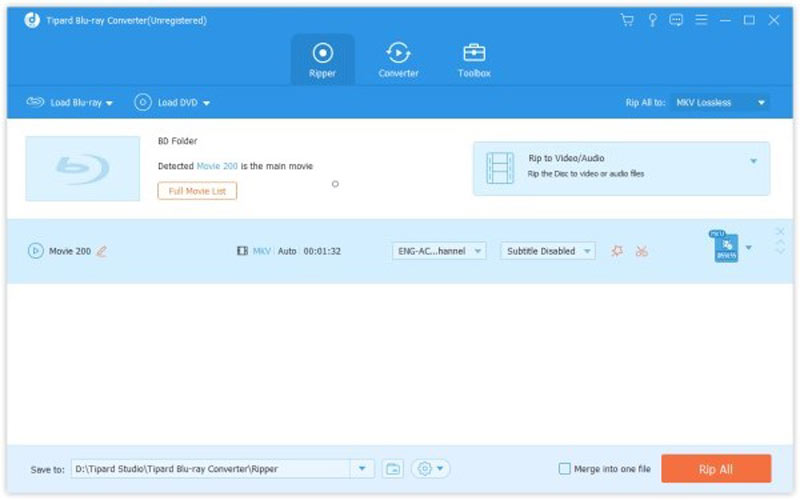
Krok 2Skonfiguruj proces
Następnie naciśnij Pełna lista tytułów i zaznacz tylko te tytuły, które chcesz zgrać. To ważne, aby zaoszczędzić czas.
Następnie kliknij Bieg ikonę na dole, aby otworzyć Pierwszeństwo dialog. Udaj się do Ogólny zakładkę i zaznacz pole wyboru obok Włącz przyspieszenie GPU. Przyspiesza zgrywanie Blu-ray/DVD 30 razy szybciej niż inne. Uderzyć ok aby potwierdzić zmiany.
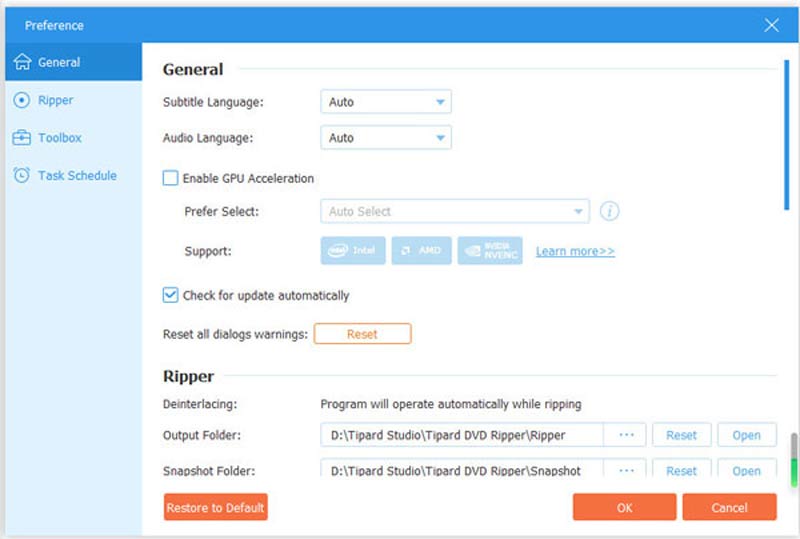
Kliknij Zgraj wszystko do menu w prawym górnym rogu, aby otworzyć okno dialogowe profilu. Domyślnym formatem wyjściowym jest MPG Lossless, który zachowuje oryginalną jakość, ale może zająć więcej czasu. Idź do Wideo kartę, wybierz odpowiedni format wyjściowy i wybierz ustawienie wstępne. Możesz także dostosować parametry, naciskając przycisk Ustawienia Ikona. Jeśli zamierzasz oglądać filmy na swoim urządzeniu mobilnym, przejdź do Urządzenie kartę i wybierz model swojego urządzenia.
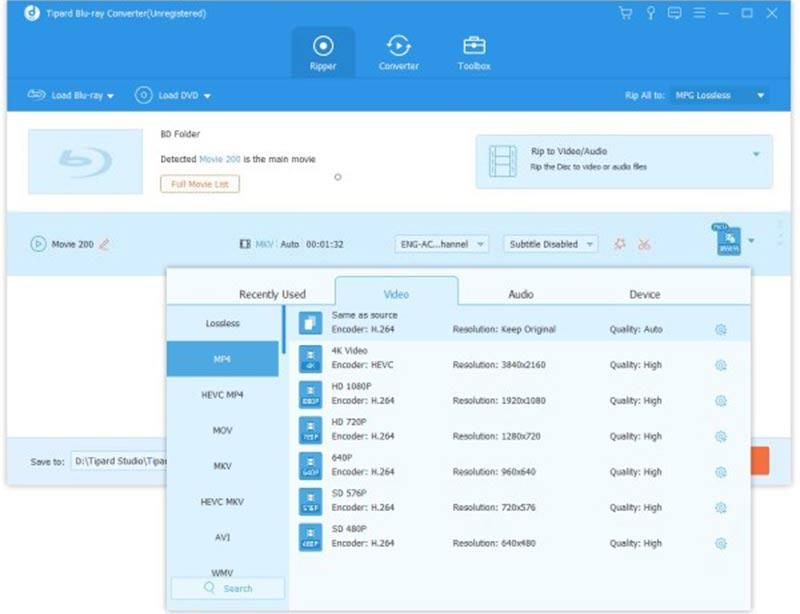
Krok 3Szybko zgraj Blu-ray / DVD
Wróć do głównego interfejsu i przejdź do dolnego obszaru. Uderz w Teczka ikonę i ustaw określony katalog do zapisania wyników. W końcu kliknij na Zgraj wszystko aby natychmiast rozpocząć zgrywanie dysku optycznego.
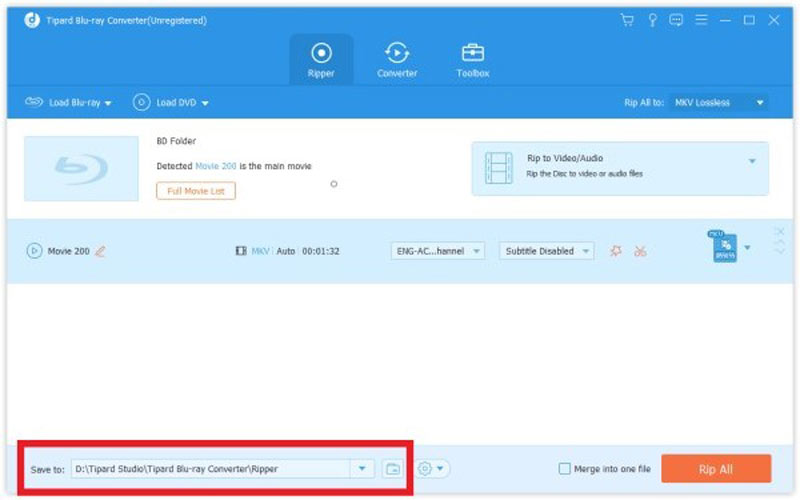
Notatka: Według naszych badań zgranie jednowarstwowej płyty DVD zajmuje tylko kilka minut. Oczywiście dokładny czas zależy również od sprzętu i ustawień.
Część 3: Często zadawane pytania dotyczące przyspieszania zgrywania płyt Blu-ray/DVD
Jak przyspieszyć zgrywanie DVD za pomocą HandBrake?
Po pierwsze, spełnij minimalne wymagania HandBrake. Jeśli nie, będzie działać bardzo wolno. Wybierz MP4 lub H.264 jako kodek wideo. Jeśli zgrywasz komercyjne DVD, upewnij się, że zainstalowałeś libdvdcss na swoim komputerze. Pozwala HandBrake usunąć szyfrowanie CSS.
Czy MakeMKV to szybki ripper DVD?
Nie jest to szybki ripper DVD, ale ma kontrolę prędkości. Aby zmienić ciąg prędkości dla określonego dysku, musisz edytować preferencje MakeMKV. Aktywuj dysk i uruchom MakeMKV, aby wykrył dysk. Otwórz preferencje, nic nie zmieniaj i naciśnij ok.
Dlaczego niektóre DVD zgrywają się szybko, a inne wolno?
Wolniejsze są bardziej prawdopodobne, że są dwuwarstwowe. W takim przypadku komputer musi go odczytać i skompresować do mniejszego pliku. Ponadto stan dysków optycznych może również wpływać na prędkość.
Teraz powinieneś zrozumieć, jak to zrobić przyspieszyć zgrywanie Blu-ray lub DVD przetwarzać na swoim komputerze. Wymieniliśmy główne czynniki wpływające na szybkość zgrywania dysków optycznych. Możesz poprawić wydajność, sprawdzając je jeden po drugim. AVAide DVD Ripper to najlepsza opcja, aby uzyskać najszybsze wrażenia. Jeśli masz inne pytania dotyczące tego tematu, skontaktuj się z nami, zapisując je pod tym postem.
Najlepsze narzędzie do zgrywania i konwertowania plików DVD / folderów / obrazów ISO na różne formaty.



 Bezpieczne pobieranie
Bezpieczne pobieranie


